برای آشنایی با نحوه بوت کردن کامپیوتر و لپ تاپ ویندوز 7 و 8 و 10 می توانید
برای آشنایی با نحوه بوت کردن کامپیوتر و لپ تاپ ویندوز 7 و 8 و 10 می توانید
همانطور که احتمالا می دانید زمانی که سیستم خود را روشن می کنید ویندوز شما از روی هارد بوت می شود و بالا می آید. اما اگر قصد داشته باشید از طریق فلش و یا DVD برای نصب مجدد ویندوز اقدام نمایید باید برای بوت کردن لپ تاپ و کامپیوتر خود اقدام نموده و تنظیمات بوت کامپیوتر را به شکلی تغییر دهید تا سیستم از روی فلش یا DVD مورد نظرتان بوت شود. در مقالات قبلی گروه مشاوره هیواتک طریقه نصب ویندوز 8 ، نصب ویندوز 7 و نصب ویندوز 10 را بررسی کردیم در این مطلب قصد داریم به اموزش بوت کردن ویندوز 10 ، 8 و 7 بپردازیم و در خصوص تنظیمات بوت کامپیوتر توضیحاتی ارائه دهیم.
نحوه بوت کردن کامپیوتر و لپ تاپ ویندوز 7 و 8 و 10
اموزش بوت کردن ویندوز 8 و 10
برای بوت کردن کامپیوتر یا لپ تاپ خود در ویندوز 8 و یا بالاتر شما می توانید وارد Settings شده و Update and Security را انتخاب کنید.
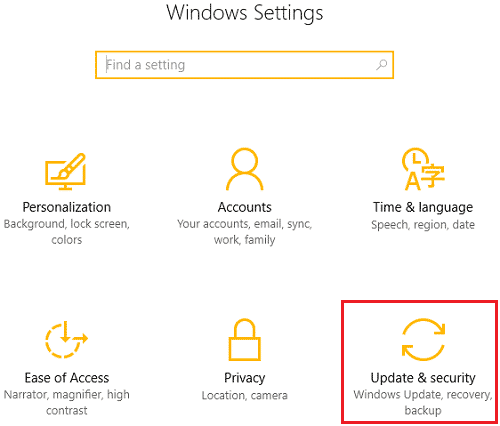
در صفحه بعد از منوی سمت چپ وارد Recovery شده و از قسمت Advanced startup بر روی Restart Now کلیک کنید.( اگر گزینه های ذکر شده در را در سیستم خود پیدا نمی کنید کلید shift را نگه دارید و ویندوز را ریستارت کنید. )
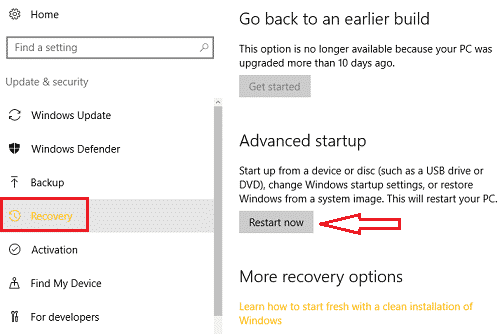
با این کار سیستم شما ریستارت شده و در ادامه گزینه هایی مانند تصویر زیر برایتان نمایش داده می شود. بر روی Troubleshoot کلیک کنید و Advanced options را بزنید.
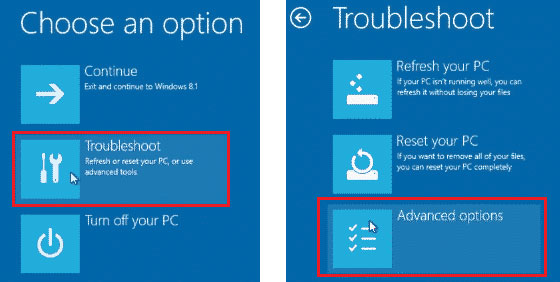
در مرحله ی بعد UEFI Firmware Settings را انتخاب کنید و Restart را بزنید تا رابط UEFI برای شما لود شود.
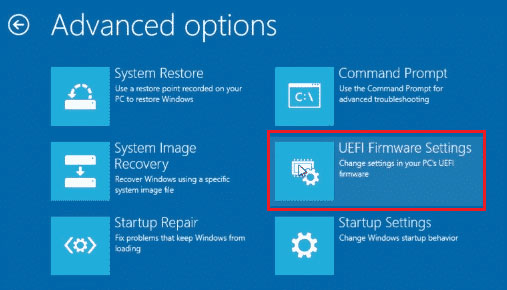
رابط کاربری UEFI در سیستم های مختلف با هم متفاوت است اما شما می توانید گزینه های مشابه را به آسانی در کامپیوتر یا لپ تاپ خود پیدا کنید. در تب boot ، تنظیمات بوت کامپیوتر و ترتیب آن برای شما نمایش داده می شود. اگر می خواهید از روی CD ، DVD و یا فلش بوت شوید گزینه ی مورد نظرتان را در جایگاه اول لیست قرار دهید تا سیستم پس از ریستارت شدن، به جای هارد از روی آن بوت شود. سپس تنظیمات را ذخیره کرده (معمولا با کلید F10) و ریستارت کنید.
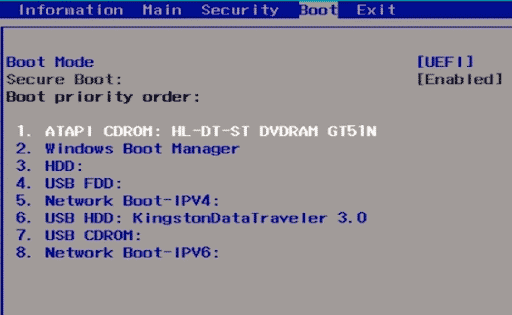
طریقه بوت کردن لپ تاپ و کامپیوتر در ویندوز 7 یا پایین تر
در سیستم های قدیمی تر برای بوت کردن کامپیوتر باید سیستم خود را ریستارت کنید و پیش از ورود به ویندوز چند بار کلید ورود به BIOS را بزنید. معمولا این کلید در سیستم های کامپیوتری Delete ،F2 ، F1و یا F11 می باشد اگر هم از لپ تاپ استفاده می کنید می توانید روش ورود به تنظیمات BIOS را مطابق با مدل و شرکت سازنده ی دستگاه جستجو کنید.
با ورود به BIOS وارد تب Boot شوید و تنظیمات بوت کامپیوتر را به دلخواه خود تغییر دهید. اگر می خواهید از روی CD و یا DVD بوت شوید آن را مانند تصویر در لیست اولویت در جایگاه اول قرار دهید. سپس F10 را بزنید تا تنظیمات ذخیره شده و سیستم ریستارت شود. با این کار سیستم شما از روی CD بوت می شود.
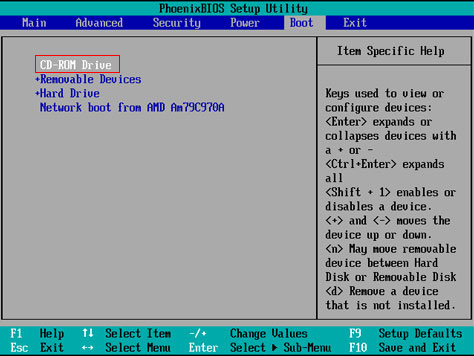
نحوه تغییر تنظیمات بوت شدن کامپیوتر در ویندوز 7 و 8 و 10
به این نکته توجه داشته باشید که شما باید حتما پس از نصب کامل ویندوز مجددا مطابق مراحل ذکر شده در قسمت قبل وارد تنظیمات بوت کامپیوتر خود شده و Hard Drive را در لیست اولویت ها در جایگاه اول قرار دهید. با این کار پس از ریستارت شدن سیستم، کامپیوتر شما به جای DVD از روی هارد بوت شده و ویندوز را برایتان بالا می آورد.
مشکلاتی که در هنگام بوت کامپیوتر و لپ تاپ ممکن است اتفاق بیفتد
1- به این نکته توجه داشته باشید که اگر برای نصب ویندوز از UEFI استفاده می کنید باید در قسمت تنظیمات بوت ، Boot Mode را بروی UEFI تنظیم کنید. همچنین اگر سیستم شما قدیمی تر است و از BIOS استفاده می کنید باید تنظیمات بوت کامپیوتر را بر روی Legacy قرار دهید. برای کسب اطلاعات بیشتر در این خصوص مقاله مشکل gpt در نصب ویندوز را مطالعه فرمایید.
2- اگر نمی توانید برای نصب ویندوز از روی فلش بوت شوید باید فلش خود را از طریق نرم افزار هایی که در این زمینه طراحی شده اند Bootable کنید.
3- برای نصب ویندوز از روی فلش باید ابتدا از DVD ویندوز خود یک فایل ISO تهیه کنید . برای این کار می توانید از نرم افزار های مخصوص استفاده کنید.
4- اگر برای نصب ویندوز با مشکل مواجه شدید از سالم بودن CD ویندوز و یا فایل ISO خود اطمینان حاصل کنید.
برای آشنایی با نحوه بوت کردن کامپیوتر و لپ تاپ ویندوز 7 و 8 و 10 می توانید
برای آشنایی با نحوه بوت کردن کامپیوتر و لپ تاپ ویندوز 7 و 8 و 10 می توانید


